こんにちわ
ネットワールドSTG1小野です。
今回は前回に引き続きPowerStore触ってみようシリーズきっと第11弾!!となります。
前回はクラスタリングを紹介しましたが、今回はクラスタリングしたPowerStoreのVolume操作について触れたいと思ってます。
Volumeの操作って何なの?って思う人いるかもしれないですが、
マスターアプライアンスと、2つ目以降のアプライアンスのどっちにVolumeのデータを置くかというものになります。
では、さっそくやっていきましょう!
まずどこからやるのかというところですが、やりたいことは移行なので「Internal Migration」の項目を見てみます。
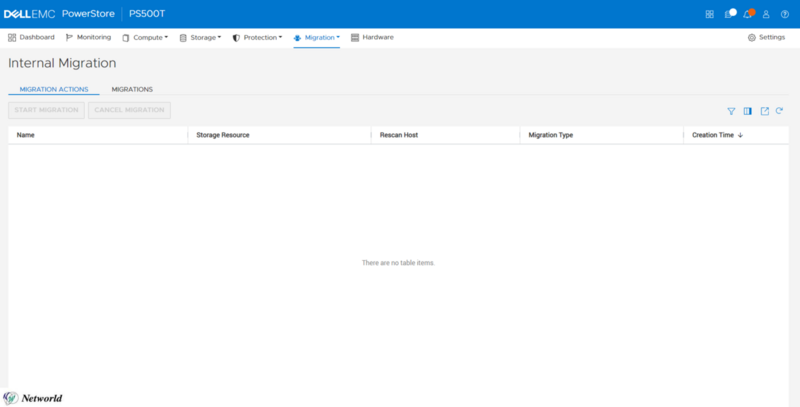
・・・・え?・・・・何もできませんでした(笑)
イヤイヤ。。Volume操作の所にならあるはず。。。対象Volumeを選んでMore Actionsを押してみます。
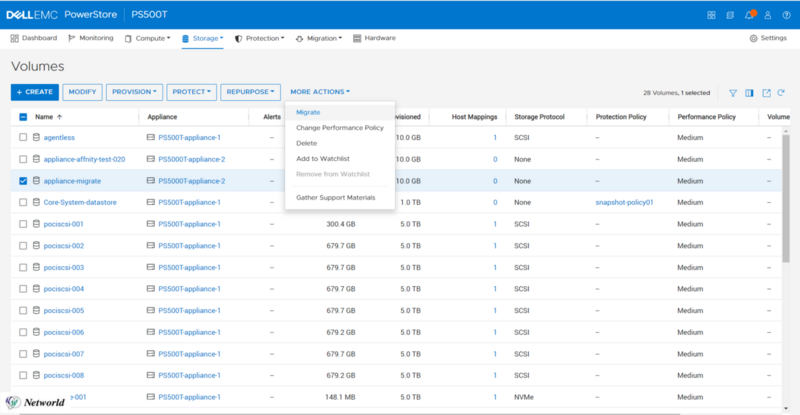
ありました。Migrateです!ひとまずこれを押してみます!
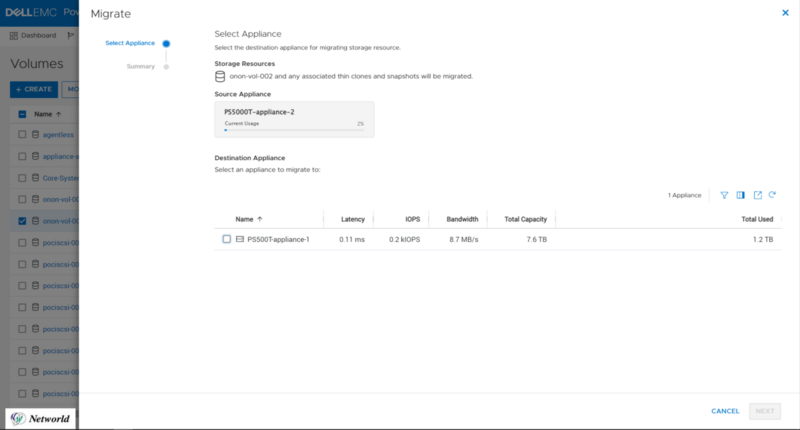
まず最初に移行先のアプライアンスを選択します
今Appliance-2にいることが分かると思いますので、移行先はAppliance-1になります
NEXTを押下するとSummary画面にて警告等が表示されます。
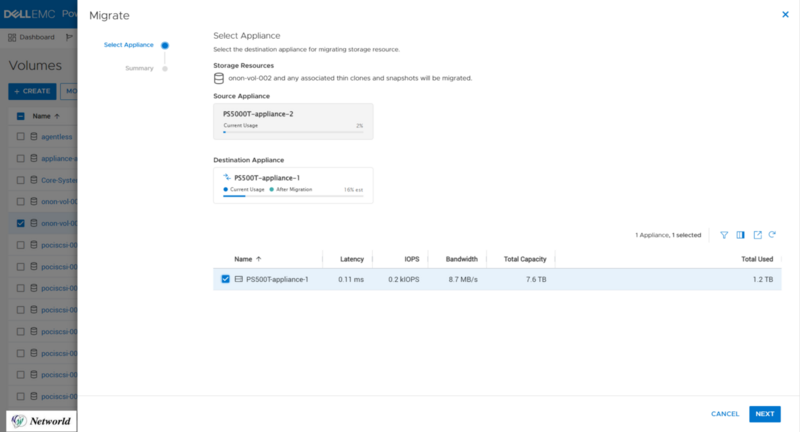
無停止以降を行う場合についてはOS、バージョンの組み合わせ等がありますので、事前に読んでおくことをお薦めします!
問題がないことを確認したらFINISHを押下します
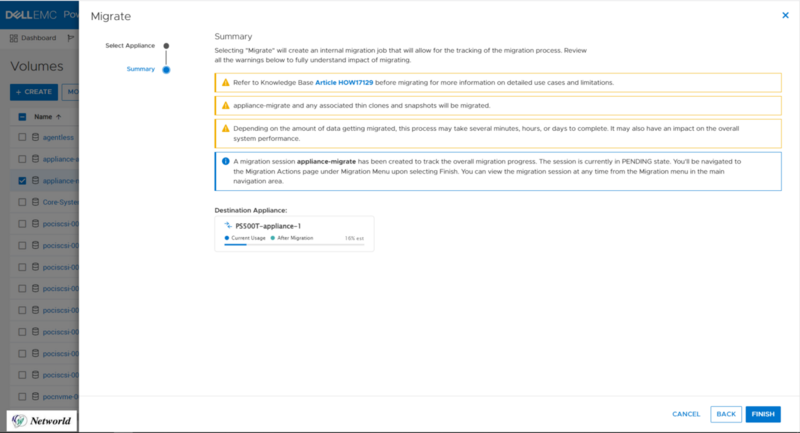
そうすると画面がInternal Migrationに移り、移行をスタートするかどうかを決められます。
始める場合は、「START MIGRATION」、今始めない場合は「CANCEL」を押下してください
移行を始めると再度警告画面が出るので、「MIGRATE NOW」を押下してください


移行を始めてたらあとはもう待つだけです。
ステータスがSynchonizing、Cutting Over、Completeの順に変わります
試しにCutting Overの時に移行を削除してみようとしました。
そうすると
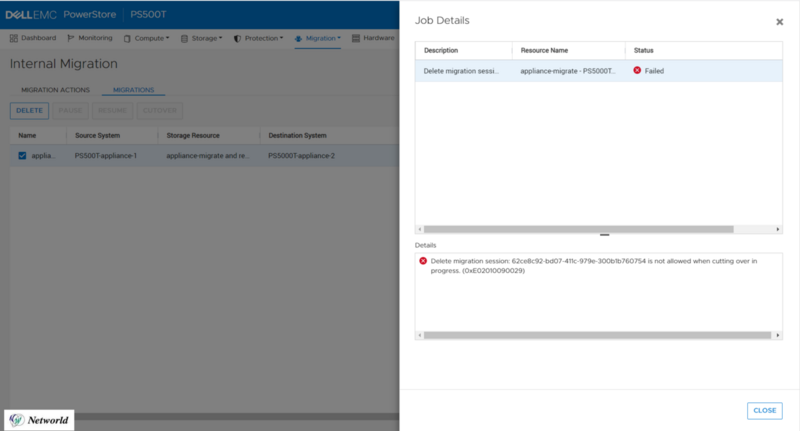
ダメでした。。Cutting Overが開始されたら見守ってください笑
移行が完了したらApplianceが変わっていることを確認してくださいね!
以上、今回はクラスタリングされたPowerStoreの筐体間Volume移行について紹介させていただきました。
選択する場所さえ間違えなければ直感的にいけるかなという印象でした!
それでは最後までご覧いただきありがとうございました!
Networld Techのブログ一覧はこちら!
https://www.networld.co.jp/product/emc/tech-blog/